كيفية استخدام Google Keep OCR لاستخراج النص من الصورة
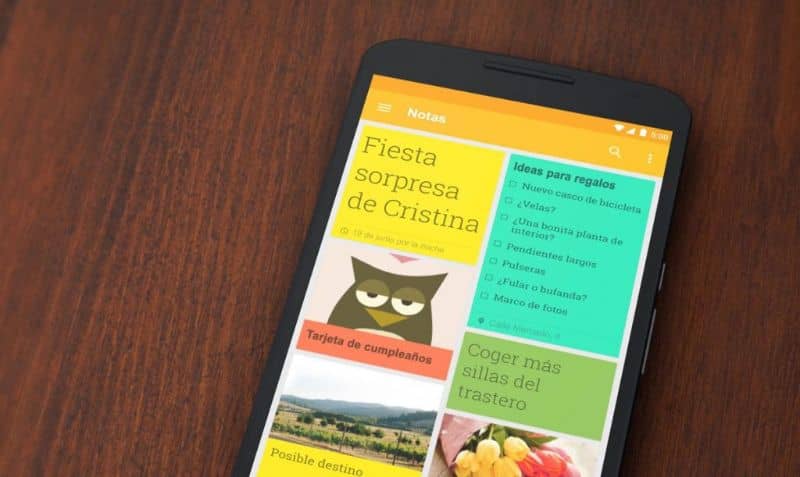
في حياتنا اليومية من الممكن أن نجد كمية كبيرة من المعلومات حولنا، هذه المعلومات تكون في صيغ مختلفة مثل الفيديوهات والتسجيلات الصوتية والصور . في الواقع، يمكن أن تكون هذه الأخيرة من أنواع عديدة، على سبيل المثال، هناك صور تجارية أو إعلامية أو ترفيهية.
ربما حدث لك فجأة أنك تسير في الشارع وصادفت صورة تحتوي على نص وترغب في استخراجها. قد لا تعرف كيفية القيام بذلك لأن الكثير من الناس يعتقدون أنه من المستحيل استخراج النص من الصورة.
لا شيء أبعد عن الحقيقة، لأن هناك تطبيقات تتيح لك القيام بذلك وفي هذه المقالة سنعرض لك أحدها. سنتحدث معك عن Google Keep وأحد خياراته التي تتيح لك استخراج النصوص.
ما هو جوجل كيب؟

هذه الأداة مفيدة للغاية، فهي تسمح لك بتدوين ملاحظات صغيرة كما لو كانت ملصقات. إنها مثل تلك الملاحظات الصغيرة التي تتركها على ثلاجتك أو في كتاب لتذكير نفسك بفكرة مهمة. يقدم لنا Google Keep هذا النوع من الملاحظات ولكن بتنسيق إلكتروني. يمكنك أيضًا إنشاء ملاحظات باستخدام Google Keep باستخدام صوتك فقط.
إنه تطبيق مجاني تمامًا ويمكنك تثبيته على متصفح Chrome الخاص بك أو ببساطة تنزيل التطبيق والوصول إليه وقتما تشاء. كما أنه سهل الاستخدام للغاية، فكل ما عليك فعله هو الوصول إلى التطبيق والبدء في الكتابة في المربع الذي يظهر على الشاشة.
لن تكون قادرًا على كتابة ملاحظة بسيطة فحسب، بل ستحصل أثناء الكتابة على سلسلة من الخيارات حول النص المعني. يمكنك إضافة عنوان وحتى وضع اللون الذي تفضله أكثر وإضافة تذكير وحتى إضافة صورة أو صورة.
الشيء المهم الذي يجب أخذه في الاعتبار بشأن هذا التطبيق هو أنه في إصدار المتصفح الخاص به، لا يحتاج إلى اتصال بالإنترنت لاستخدامه. يمكنك تدوين الملاحظات التي تريدها في أي وقت تريده بفضل حقيقة أن هذا التطبيق سيحفظ جميع التغييرات تلقائيًا. وعندما تتصل بالإنترنت مرة أخرى، ستتم مزامنة أي تغييرات أجريتها على ملاحظاتك مع حسابك في Google.
علاوة على ذلك، فإن Google Keep لديه أداة ممتازة تسمح لك باستخراج النصوص من الصور. يمكنك استخدام تلك العبارات التي تعجبك كثيرا في الصور أو مراجعتها وقتما تشاء.
ولكن كيف يمكنني استخدام هذه الأداة؟ عن ماذا يتكلم؟ كيف يعمل؟ إذا كنت أحد هؤلاء الأشخاص الذين يحبون الاحتفاظ بهذا النوع من الملاحظات، فمن المؤكد أنك تطرح على نفسك هذه الأسئلة.
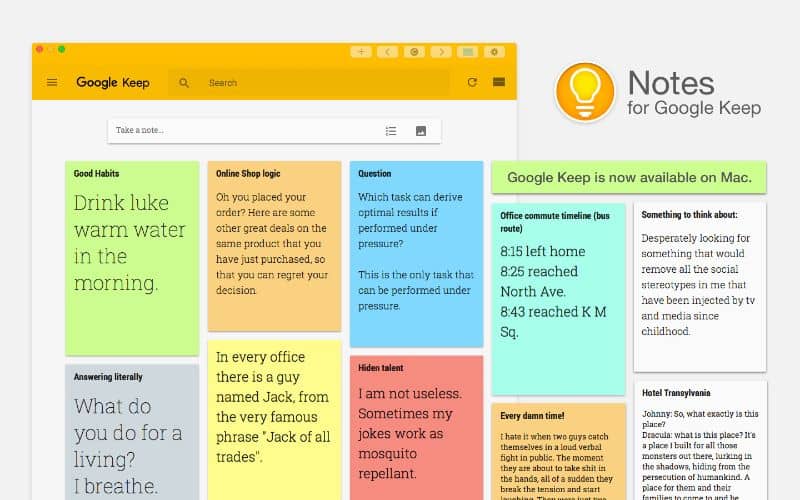
يعتبر هذا الخيار الذي قام Google Keep بدمجه في نسخته المخصصة للأجهزة المحمولة مفيدا للغاية، حيث يمكنك من استخراج أي نص من أي صورة. الإجراء بسيط للغاية، فقط تأكد من تثبيت تطبيق Google Keep على جهازك. مع أخذ كل هذا في الاعتبار، دعونا نلقي نظرة على الخطوات التي يجب اتباعها للاستمتاع بهذه الأداة المفيدة.
الخطوة 1
أول شيء هو الذهاب إلى تطبيق Google Keep، بعد أن تكون بداخله، اضغط على مكان إنشاء ملاحظة جديدة على شكل صورة. ويتم ذلك من خلال النقر على الكاميرا التي ستجدها في الركن الأيمن السفلي من الواجهة الأولية للتطبيق. والشيء التالي هو الضغط على « التقاط صورة» وبهذه الطريقة ستتمكن من التقاط الصورة مع النص الذي تحتاج إلى استخراجه.
الخطوه 3
بمجرد حفظ الصورة على سطح مكتب العمل الخاص بك، انقر عليها لمشاهدتها بالحجم الكامل ورؤية جميع الخيارات.
الخطوة 4
بمجرد الوصول إلى هناك، يجب عليك الانتقال إلى أعلى اليمين حيث توجد النقاط الثلاث والنقر هناك. ومن بين الخيارات التي ستظهر عليك الضغط على المكان الذي يقول: “نص الصورة المحفوظة” وهذا كل شيء. كل ما عليك فعله هو الانتظار حتى تنتهي عملية الاستخراج وسيتم حفظ نص الصورة في ملاحظة في حسابك.
من المؤكد أن هذه الأداة ستكون مفيدة جدًا بالنسبة لك لاستخراج أي نص من جميع الصور التي تصادفك. نأمل ألا تواجه أي مشاكل أثناء اتباع الخطوات الواردة في هذا الإجراء. يمكنك أيضًا إضافة مهام فرعية في تطبيق Google Keep بطريقة سهلة للغاية.
لا تقلق، في هذا المقال سنوضح لك ما هو وبخطوات بسيطة كيفية استخدامه بفعالية. ابق واقرأ هذا الدليل الصغير وسترى أن الأمر يستحق قضاء بضع دقائق في تحليله. إذا كنت تريد معرفة المزيد من الحيل حول هذه الأداة الرائعة، فنحن ندعوك لقراءة الرابط التالي الذي يشرح كيفية إنشاء وحفظ الملاحظات الصوتية أو النصية باستخدام Google Keep.






